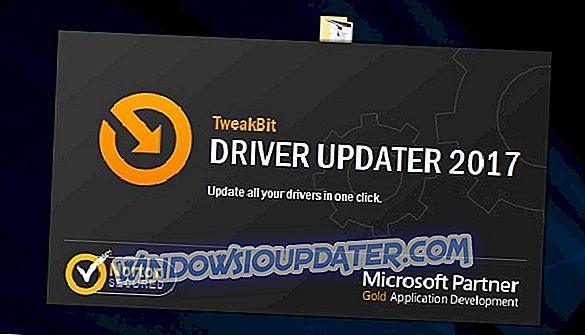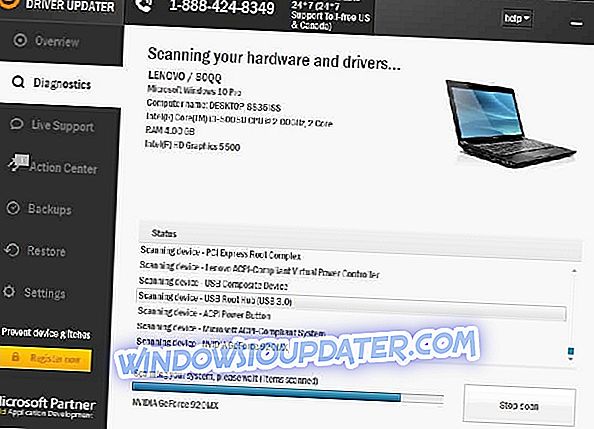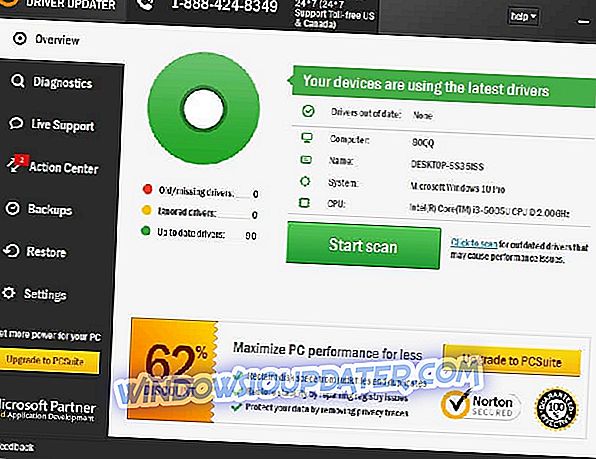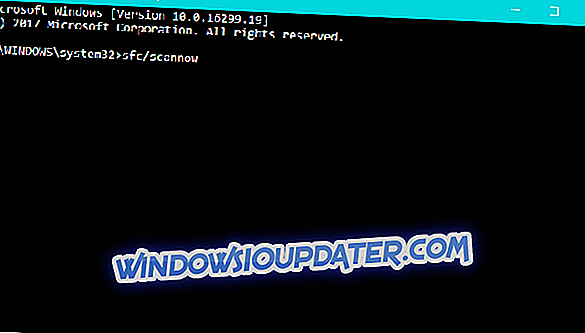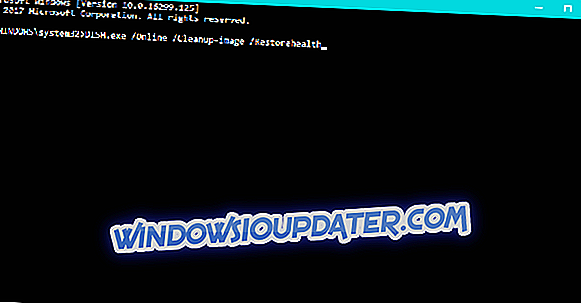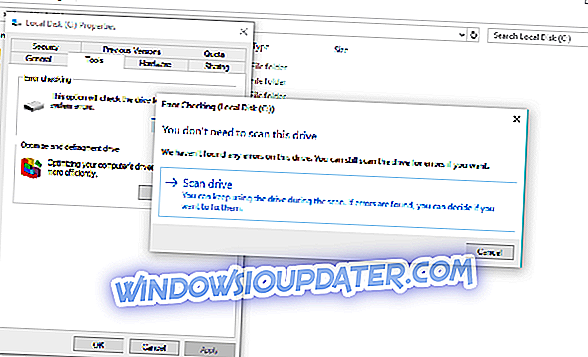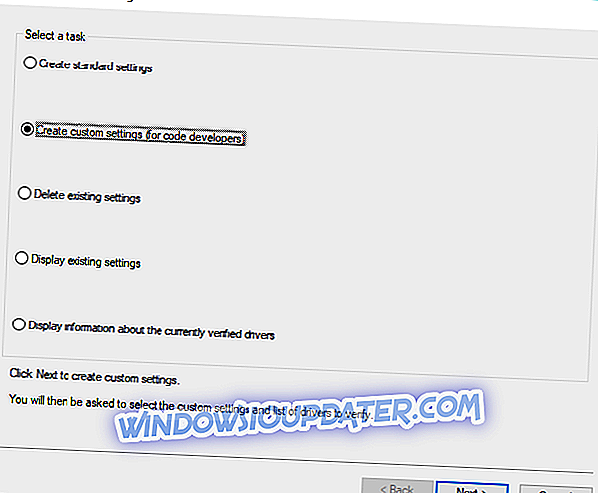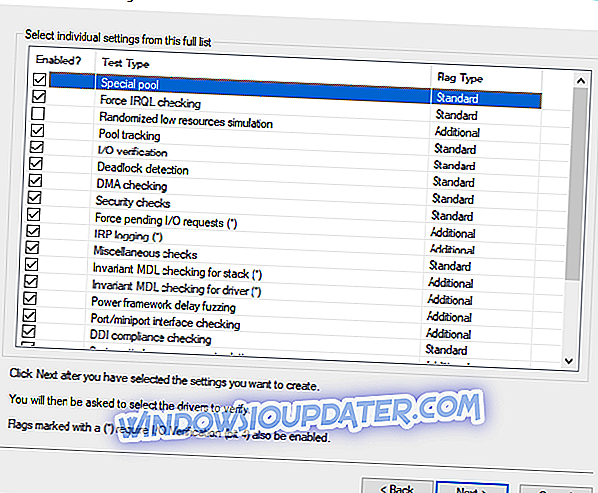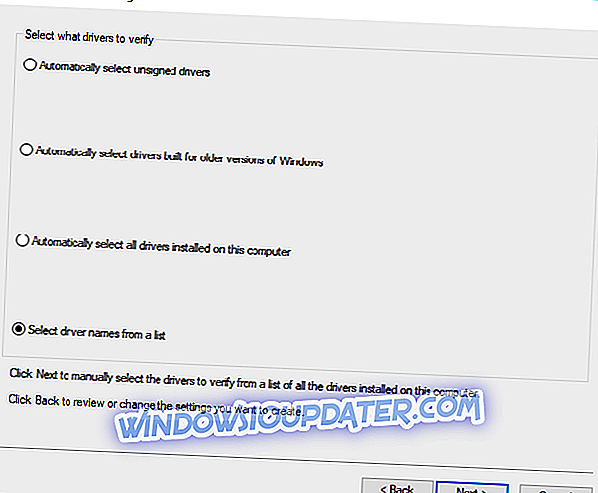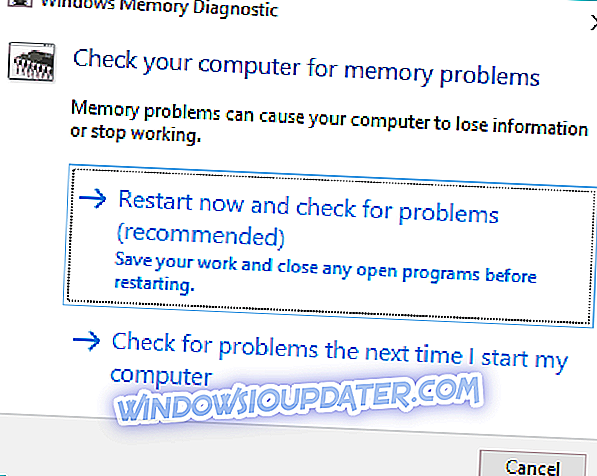Windows 10으로 업그레이드 할 때 몇 가지 문제가 발생할 수 있으며 이러한 문제는 일반적으로 드라이버 나 소프트웨어와 관련이 있습니다. 더 자극적 인 오류 중 하나는 Windows 10에서 CRITICAL_STRUCTURE_CORRUPTION 오류입니다. 오늘은 수정 방법을 알려 드리겠습니다.
이것은 Blue Screen of Death 오류이며 일반적으로 드라이버와 관련이 있습니다. 이 오류가 발생하면 컴퓨터가 다시 시작되므로이 오류를 수정하는 방법에 대한 몇 가지 팁이 있습니다.
그러나 먼저 동일한 솔루션으로 해결할 수있는 몇 가지 유사한 오류 메시지와 코드가 있습니다.
- wdboot sys sys critical_structure_corruption
- "저장소 데이터 구조 손상"BSOD
- MSDN bugcheck critical_structure_corruption
- critical_structure_corruption win32kfull sys
Windows 10에서 CRITICAL_STRUCTURE_CORRUPTION 오류를 해결하는 방법
목차 :
- 컴퓨터에서 모든 주변기기의 플러그를 뽑습니다.
- 마더 보드 및 칩셋 용 최신 드라이버 다운로드
- SFC 스캔 실행
- DISM 실행
- 하드 드라이브 확인
- Driver Verifier Manager 사용
- 메모리 진단 도구 사용
- Windows 10을 새로 설치하십시오.
수정 : CRITICAL_STRUCTURE_CORRUPTION 오류
해결책 1 - 컴퓨터에서 모든 주변 장치의 플러그를 뽑습니다.
이러한 문제는 컴퓨터에 연결된 추가 장치로 인해 발생할 수 있으므로 외부 하드 드라이브, 프린터 또는 다른 장치가 연결되어있는 경우 컴퓨터에서 분리해야합니다. 마우스와 키보드 만 연결 한 상태로두고 다시 시도하십시오. 컴퓨터가 critical_structure_corruption 오류를 제공하지 않으면 문제는 외부 장치와 관련이 있음을 의미합니다. 이 문제를 일으키는 장치를 찾을 때까지 장치를 하나씩 연결하기 만하면됩니다. 그런 다음 드라이버를 업데이트하면 모든 것이 정상으로 돌아갑니다.
솔루션 2 - 마더 보드 및 칩셋 용 최신 드라이버 다운로드
때로는 마더 보드가 Windows 10과 같은 새로운 운영 체제로 드라이버 문제를 일으킬 수 있으며 대개 마더 보드 제조업체의 웹 사이트로 이동하여 마더 보드 및 칩셋 용 최신 드라이버를 다운로드하는 것이 가장 좋습니다.
자동으로 드라이버 업데이트
제조업체 웹 사이트에서 올바른 드라이버 버전을 선택하는 것이 매우 중요합니다. 그러나 칩셋에 적합한 드라이버를 얻는 것이 때때로 까다로운 일일 수 있습니다. 따라서 자동으로 드라이버를 찾는 데 사용되는 소프트웨어가 도움이 될 수 있습니다.
Tweakbit의 Driver Updater (Microsoft 및 Norton Antivirus 승인)는 드라이버를 자동으로 업데이트하고 잘못된 드라이버 버전 설치로 인한 PC 손상을 방지합니다. 여러 번 테스트 한 결과, 우리 팀은 이것이 가장 자동화 된 솔루션이라고 결론을 내 렸습니다.
다음은 사용 방법에 대한 빠른 안내서입니다.
- TweakBit Driver Updater 다운로드 및 설치
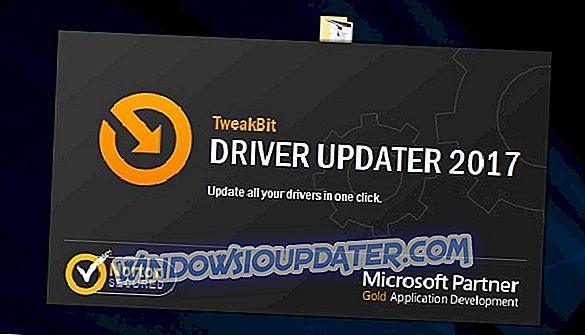
- 일단 설치되면, 프로그램은 자동으로 오래된 드라이버를 찾기 위해 PC 스캔을 시작합니다. Driver Updater는 설치된 드라이버 버전과 최신 버전의 클라우드 데이터베이스를 확인하고 적절한 업데이트를 권장합니다. 스캔이 완료 될 때까지 기다리는 것입니다.
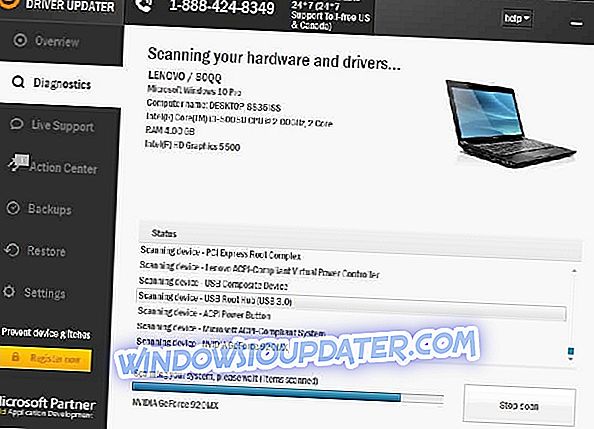
- 검사가 완료되면 PC에있는 모든 문제 드라이버에 대한 보고서를 받게됩니다. 목록을 검토하여 각 드라이버를 개별적으로 업데이트할지 한꺼번에 업데이트할지 확인하십시오. 한 번에 하나의 드라이버를 업데이트하려면 드라이버 이름 옆의 '드라이버 업데이트'링크를 클릭하십시오. 또는 하단의 '모두 업데이트'버튼을 클릭하여 모든 권장 업데이트를 자동으로 설치하십시오.
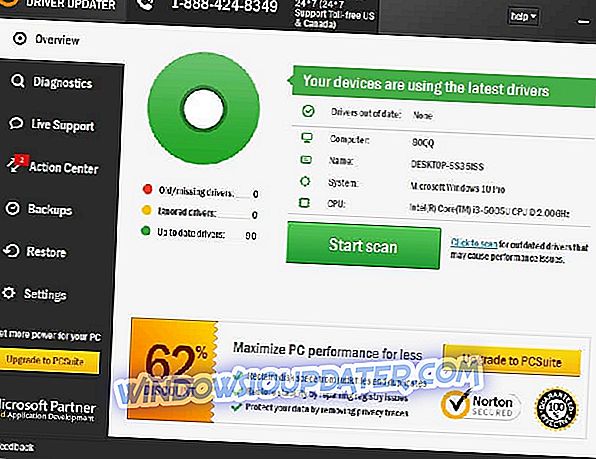
참고 : 일부 드라이버는 여러 단계로 설치해야 모든 구성 요소가 설치 될 때까지 '업데이트'버튼을 여러 번 눌러야합니다.
솔루션 3 - SFC 스캔 실행
다음으로 시도 할 것은 SFC 스캔입니다. 이것은 다양한 시스템 문제를 해결하기 위해 고안된 기본 제공 문제 해결 도구입니다. 그리고이 경우에도 도움이되기를 바랍니다.
Windows 10에서 SFC 검색을 실행하는 방법은 다음과 같습니다.
- 검색으로 이동하여 cmd를 입력하고 관리자 권한으로 명령 프롬프트를 엽니 다.
- 다음 명령을 붙여넣고 Enter 키를 누릅니다. sfc / scannow
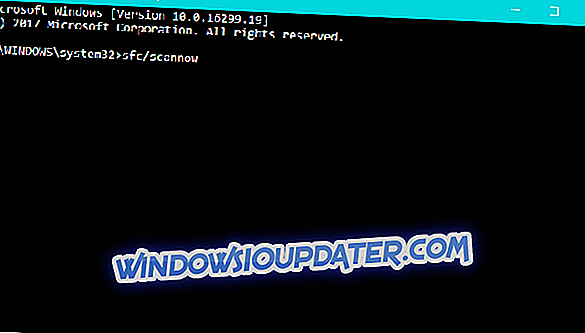
- 프로세스가 끝날 때까지 기다리십시오.
- 컴퓨터를 다시 시작하십시오.
해결책 4 - DISM 실행
SFC 스캔으로 문제를 해결하지 못한 경우보다 고급 문제 해결 도구를 사용해 보겠습니다. 이름에서 알 수 있듯이 배포 이미지 서비스 및 관리 (DISM)는 모든 문제를 해결하기 위해 시스템 이미지를 다시 배포합니다.
Windows 10에서 DISM을 실행하는 방법은 다음과 같습니다.
- 위와 같이 명령 프롬프트를 엽니 다.
- 다음 명령을 입력하고 Enter를 누르십시오.
- DISM.exe / 온라인 / 정리 이미지 / 복원 건강
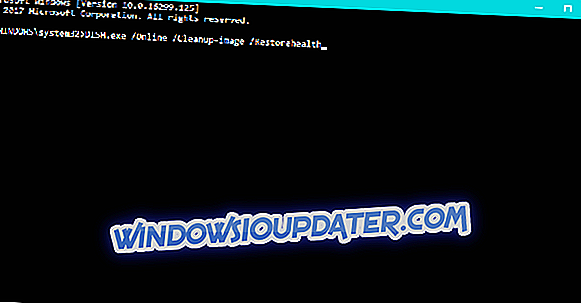
- DISM.exe / 온라인 / 정리 이미지 / 복원 건강
- 프로세스가 끝날 때까지 기다리십시오.
- 컴퓨터를 다시 시작하십시오.
- DISM이 온라인으로 파일을 가져올 수없는 경우 설치 USB 또는 DVD를 사용해보십시오. 미디어를 넣고 다음 명령을 입력하십시오 :
- DISM.exe / 온라인 / 정리 이미지 / 복원 건강 / 출처 : C : \ RepairSource \ Windows / LimitAccess
- DVD 또는 USB의 "C : \ RepairSource \ Windows"경로를 바꿔야합니다.
- 화면상의 지시 사항을 따르십시오.
해결 방법 5 - 하드 드라이브 확인
하드 드라이브가 손상되거나 손상 될 가능성도 있습니다. 또한 CRITICAL_STRUCTURE_CORRUPTION 오류가 표시 될 수도 있습니다. 따라서 하드 드라이브에 문제가 있는지 확인해보십시오.
다음은 Windows 10에서이를 수행하는 방법입니다.
- 내 컴퓨터로 이동하여 시스템 드라이브 (대개 C :)를 마우스 오른쪽 버튼으로 클릭하고 속성으로 이동하십시오 .
- 도구 탭으로 가서 오류 검사를 클릭하고 스캔 드라이브 로 이동하십시오.
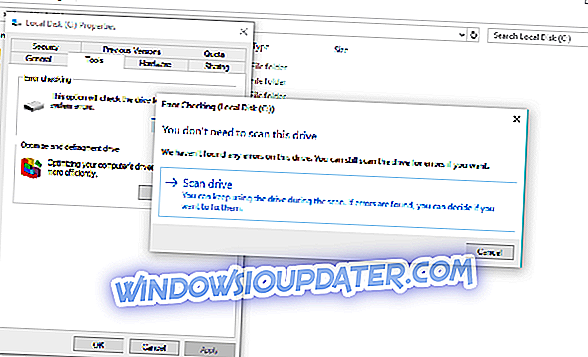
- 프로세스가 끝날 때까지 기다리십시오.
- 컴퓨터를 다시 시작하십시오.
명령 프롬프트에서 오류 검사를 수행 할 수도 있습니다.
- 위와 같이 명령 프롬프트로 이동하십시오.
- 다음 줄을 입력하고 키보드의 Enter 키를 누릅니다. chkdsk / f C :
- 프로세스가 끝날 때까지 기다리십시오.
- 컴퓨터를 다시 시작하십시오.
해결책 6 - Driver Verifier Manager 사용
Driver Verifier Manager는 드라이버 호환성 문제를 해결하는 데 유용한 도구입니다. 이 도구는 기본적으로 Windows 10이 원래 인식하지 못하는 비공식 공급자의 드라이버를 확인할 수있게합니다. 따라서 비공식 드라이버가 Windows 10에서 인식하지 못하기 때문에이 오류 메시지를 표시하면 Driver Verifier Manager가이를 처리합니다.
Windows 10에서 Driver Verifier Manager를 실행하는 방법은 다음과 같습니다.
- 검색으로 이동하여 검증자를 입력하고 검증자를 엽니 다 .
- Driver Verifier Manager 마법사가 나타나면 사용자 정의 설정 만들기를 선택 하십시오.
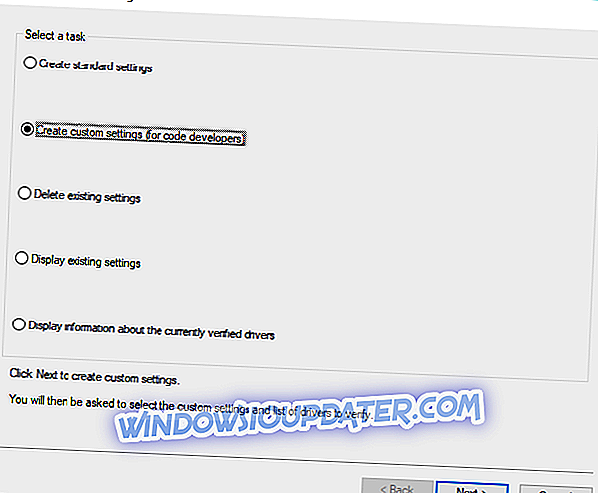
- Randomized 저 자원 시뮬레이션 및 DDI 준수 확인을 제외한 모든 옵션을 선택하고 다음을 클릭하십시오 .
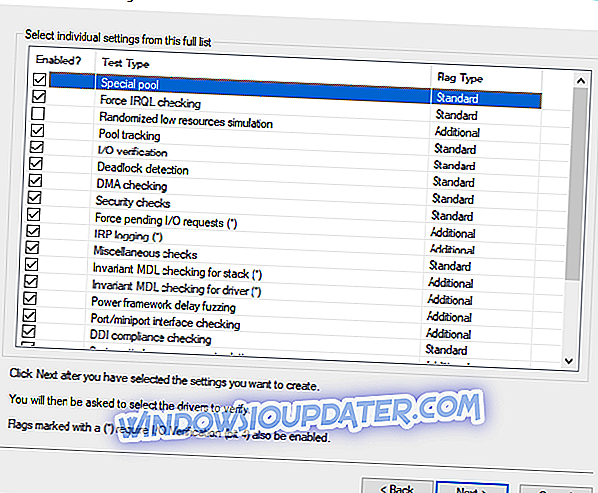
- 이제 목록에서 드라이버 이름 선택 옵션을 선택하십시오.
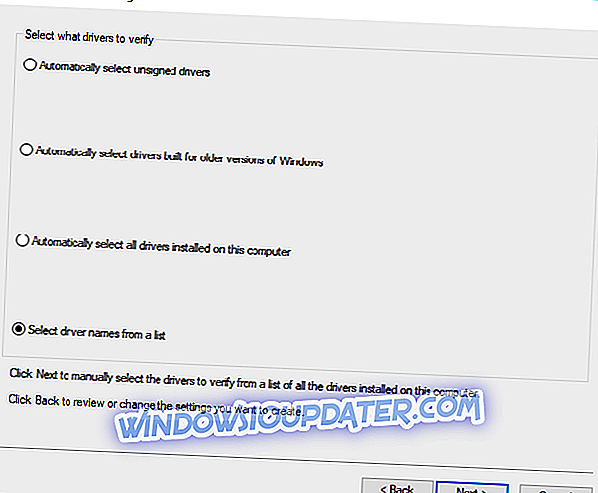
- 그런 다음 비공식으로 표시되는 모든 드라이버를 선택하십시오.
- Finish를 클릭하십시오 .
- 이제 검색으로 이동하여 cmd를 입력하고 관리자 권한으로 명령 프롬프트를 엽니 다.
- 다음 명령을 입력하고 각 명령 다음에 Enter 키를 누릅니다.
- 검증 자 / 쿼리 세트
- 검증 자 / 재설정
- 컴퓨터를 다시 시작하십시오.
해결 방법 7 - 메모리 진단 도구 사용
마지막으로, 시스템 메모리가 CRITICAL_STRUCTURE_CORRUPTION 오류를 일으키는 경우 메모리 진단 도구를 사용하여 해결하도록 노력 합니다. 방법은 다음과 같습니다.
- 검색으로 이동하여 메모리 진단을 입력하고 메모리 진단 도구를 엽니 다 .
- 창이 나타나면 지금 다시 시작을 선택 하고 문제가 있는지 확인하십시오 .
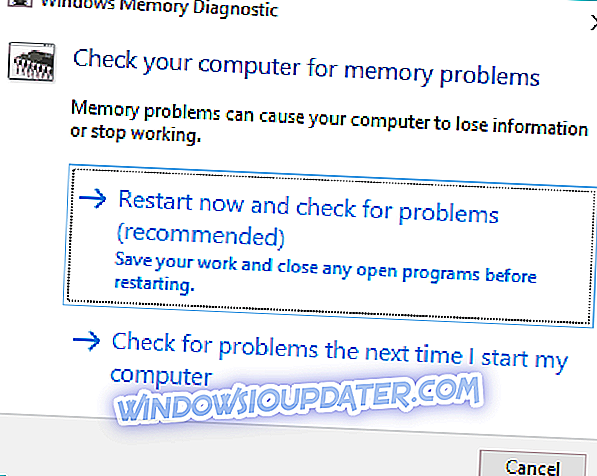
- 추가 프로세스를 따르십시오.
- 컴퓨터를 다시 시작하십시오.
해결 방법 8 - Windows 10을 새로 설치합니다.
소프트웨어가 때때로 자체 드라이버를 설치하기 때문에 Critical_structure_corruption 오류가 발생할 수 있습니다. 문제가 발생할 수 있으므로 모든 파일을 백업하고 Windows 10을 새로 설치해야합니다. 파티션을 포맷하고 빈 파티션으로 Windows 8 또는 7에서 업데이트하지 마십시오.이 작업을 수행하는 방법을 모르는 경우 전문가에게 문의하십시오.
PC에 여전히 문제가 있거나 향후 파일을 사용하지 않으려면이 도구 (100 % 안전하고 테스트 됨)를 다운로드하여 파일 손실, 악성 코드 및 기타 다양한 PC 문제를 해결할 것을 권장합니다. 하드웨어 오류.
즉, 다른 Windows 10 관련 문제가있는 경우 Windows 10 Fix 섹션에서 해결책을 확인할 수 있습니다.
편집자 주 : 이 게시물은 원래 2016 년 5 월에 출간되었으며 신선도, 정확성 및 포괄 성을 위해 완전히 개정되고 업데이트되었습니다.
체크 아웃해야하는 관련 스토리 :
- 수정 : Windows 10에서 "중요 서비스 실패"BSOD 오류
- 수정 : Windows 10에서 '치명적인 오류 시작 메뉴가 작동하지 않음'
- 수정 : Windows 10의 커널 전원 41 오류
- 수정 : Windows 10에서 Critical_process_died csrss.exe
- 수정 : "중요한 구조 손상"Windows 10에서 BSOD 오류